Tắt máy tính là thao tác cơ bản mà người dùng sẽ phải thực hiện hằng ngày. Và có rất nhiều cách để tắt máy tính. Tuy nhiên không phải ai cũng biết cách tắt máy đúng cách, nhanh chóng. Do đó, bài viết dưới đây Trung tâm sửa chữa điện lạnh – điện tử Limosa sẽ chia sẻ tới bạn các bước tắt máy tính Windows đơn giản.

MỤC LỤC
1. Các bước tắt máy tính áp dụng cho mọi Windows
Nếu như bạn đã quá nhàm chán với cách tắt máy tính cũ hoặc là bạn đang muốn tìm một cách tắt máy nhanh chóng hơn để có thể tiết kiệm thời gian. Và bạn đang dùng máy tính hệ điều hành Windows. Thì dưới đây chính là các bước tắt máy tính áp dụng cho mọi Windows dễ dàng thao tác:
Bước 1: Với cách này thì bạn sẽ tắt máy bằng phím tắt. Để tiến hành tắt máy tính bằng phím tắt, bạn hãy nhấn tổ hợp phím Windows + D để trở về màn hình Desktop (nếu như bạn đang ở màn hình Desktop thì sẽ không cần thực hiện bước này).
Bước 2: Tiếp theo, bạn hãy nhấn giữ tổ hợp phím ALT + F4 và sau đó nhấn Enter để xác nhận tắt máy tính.
Lưu ý: Trước khi tắt máy tính thì bạn phải đảm bảo rằng những file làm việc của mình đã được lưu lại.
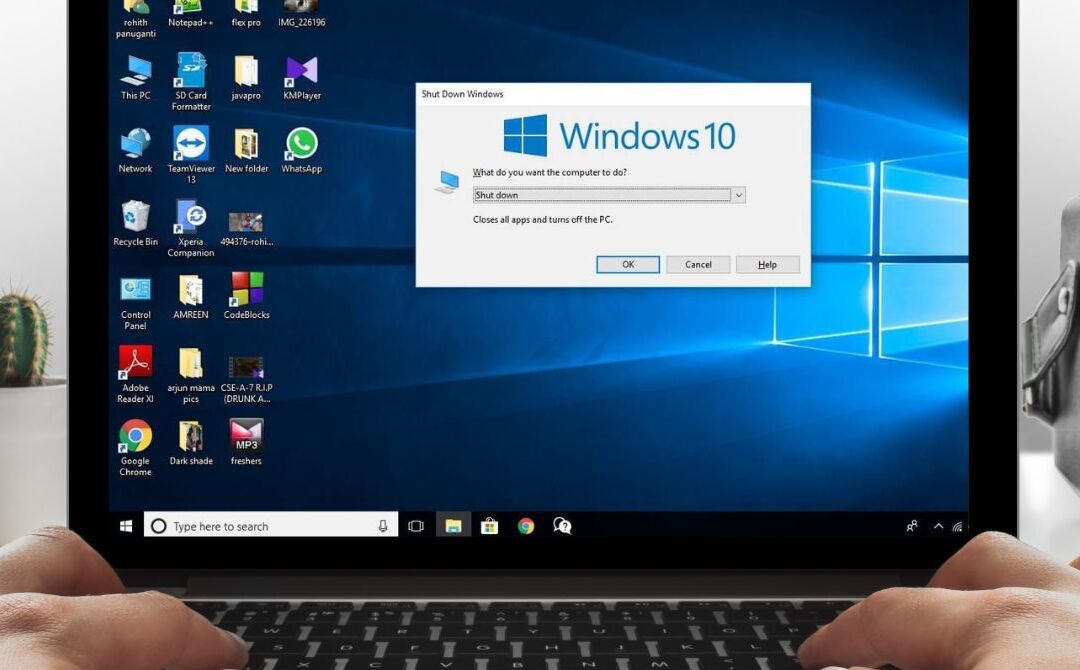
2. Các bước tắt máy tính bằng bàn phím không cần chuột
Với cách tắt máy tính bằng bàn phím thì sẽ có nhiều phương pháp cũng như tổ hợp phím dùng trên các phiên bản Win khác nhau. Nhưng tuy nhiên, phím tắt sẽ được sử dụng “quốc dân” để có thể tắt máy là Alt + F4. Và sau đó, bạn chỉ cần nhấn Enter để đồng ý tắt máy là hoàn thành.
3. Các bước tắt máy tính bằng chuột
Có thể nói đây được xem là thao tác đơn giản cũng như cơ bản để thực hiện. Bạn sử dụng chuột với thao tác như sau: di chuyển chuột tới mục Menu, và sau đó nhấp chuột trái, tìm và chọn lệnh Shutdown để tiến hành tắt máy tính nhanh chóng.
4. Cách tắt máy tính Win 10 và Win 8
Cách 1: Cách tắt máy tính sử dụng cho hệ điều hành Win 10 bằng phím tắt. Với cách này sẽ có chút khác biệt so với hệ điều hành Win 7 và cách này sẽ giúp tiết kiệm thời gian đáng kể so với sử dụng chuột để tắt máy. Bạn hoàn toàn có thể áp dụng cách này đối với hệ điều hành Win 8.
Bước 1: Hãy nhấn tổ hợp phím Windows + X
Bước 2: Sau đó, nhấn liên tục phím U 2 lần. Lúc này thì máy tính của bạn sẽ tự động tắt trong tíc tắc.
Cách 2: Nhấn chuột phải vào Menu Start và lúc này chỉ cần nhấn chuột phải vào Menu Start sau đó nhấn chọn Shut down or sign out và sau đó nhấn Shutdown để tắt máy
Cách 3: Thực hiện cách tắt máy tính bằng cách tạo Shortcut. Với cách tắt máy này sẽ phải mất nhiều thao tác hơn để có thể thực hiện so với các cách trước. Mặc dù thế, thì bạn cũng không cần quá lo lắng bởi vì nó dễ thực hiện.
Bước 1: Đầu tiên thì bạn hãy nhấp chuột phải ở trên màn hình Desktop máy tính, và sau đó chọn New và nhấn chọn Shortcut.
Bước 2: Lúc này sẽ có một cửa sổ mới hiện ra, bạn nhập vào lệnh dưới đây rồi sau đó nhấn Next.
Bước 3: Ở trong giao diện mới, bạn hãy đặt tên cho Shortcut, ví dụ bên dưới đặt tên đó là Shutdown Now.
Bước 4: Nếu như muốn, thì bạn có thể tạo icon cho chương trình Shutdown thêm trực quan và sinh động, bằng cách nhấn chuột phải vào ShutDown Now, và tiếp đó nhấn chọn Properties.
Bước 5: Khi đã thấy cửa sổ mới hiện ra, bạn hãy nhấn chọn tab Shortcut, và tiếp đó chọn tiếp Change Icon…
Bước 6: Hãy lựa chọn icon, và sau đó nhấn vào OK, chọn Apply, chọn Ok.
Cách 4: Cách tắt máy tính với lệnh Command Prompt. Đây chính là cách tắt máy ít người sử dụng. Do đó nếu như bạn sử dụng cách này sẽ khiến người khác phải ngạc nhiên.
Để thực hiện được cách này, bạn hãy nhấn phím Windows + X và lựa chọn Command Prompt trên menu. Sau đó, tiến hành nhập Shutdown / s / f / t 0 trong cmd rồi nhấn phím Enter. Lệnh này thì sẽ được triển khai ngay lập tức cũng như sẽ giúp tắt máy tính hoặc laptop của bạn.
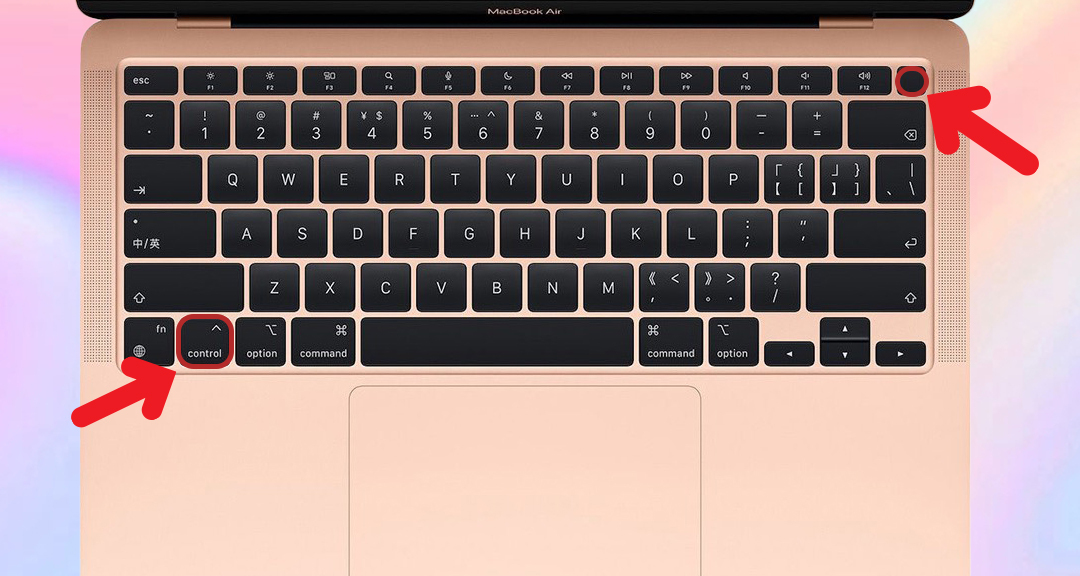
5. Các bước tắt máy tính Win 11
Nếu như máy tính của bạn sử dụng hệ điều hành Windows 11 thì sẽ có khá nhiều cách tắt máy tính.
Cách 1: Cách tắt máy tính bằng Shutdown menu. Đây chính là cách cực kỳ đơn giản, va bạn chỉ cần nhấn vào nút Start trên thanh tác vụ sau đó lựa chọn vào biểu tượng nút nguồn góc dưới bên phải sau đó chọn vào Shut down.
Cách 2: Sử dụng tổ hợp phím Alt + F4. Và khi bạn nhấn tổ hợp phím Alt + F4, thì menu Shutdown sẽ hiện ra và sau đó bạn chỉ cần nhấn OK để tắt máy.
Cách 3: Nhấn chuột phải để vào Start Menu, đây là một cách tắt máy tính khác bằng Start Menu. Hãy nhấn chuột phải vào biểu tượng Start và sau đó lựa chọn Shut down or Sign out, chọn Shut down để tắt máy.
Như vậy với hướng dẫn đầy đủ các bước tắt máy tính nhanh chóng trên đây của Trung tâm sửa chữa điện lạnh – điện tử Limosa đã giúp bạn trong việc tắt máy tính hiệu quả. Để lại bình luận dưới bài viết nếu như bạn còn vấn đề thắc mắc cần phải đáp ngay nhé.

 Thời Gian Làm Việc: Thứ 2 - Chủ nhật : 8h - 20h
Thời Gian Làm Việc: Thứ 2 - Chủ nhật : 8h - 20h Hotline: 1900 2276
Hotline: 1900 2276




